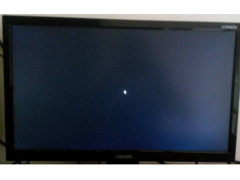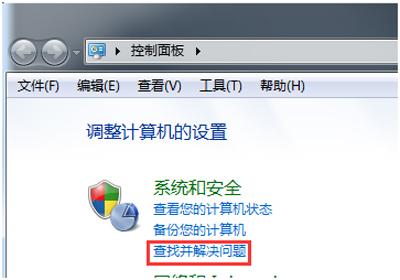今天我们就来实机演示一下,蜗牛星际U盘安装openwrt软路由的全部流程.
对蜗牛星际不了解的小伙伴,建议先去看一下第171期视频,有详细介绍.
好,书归正传,首先我们需要做一些准备工作.
1.软路由设备一台,这里以蜗牛星际双网卡版为例,其他类似设备也可以参考.
2.电脑一台,显示器一个,键盘一个.
3.空白U盘一个.容量1G以上就可以,接口不论是USB2.0还是3.0都可以.
4.openwrt软路由镜像一个.openwrt是开源的软路由系统,有很多人编译,国内很多人用的koolshare论坛发行的LEDE就是基于openwrt修改的,不过现在里面有些插件没有了,需电脑要自己额外下载安装,对于需要国外留学的人来说不太方便,所以改为推荐一个全功能的版本.
5.写盘软件一个.
Openwrt软路由和写盘软件我会打包放在老地方,你可以自行下载.
这些东西都准备好了,就可以开始了.
我们需要先把U盘插入电脑上, U盘上如果还有数据请保存到别处,尽量保证U盘是空盘.
接着解压缩U盘openwrt工具包,运行写盘工具,选中U盘.
列表中Drive是分区不要选,DISK是驱动器,要选这种,一般是最下面的那个,可以根据序号和容量来判断哪一个是你的U盘,千万不要选错了哟.
然后点击浏览按钮找到openwrt镜像文件并双击选中.
工具包中有两个镜像,如果你的软路由设备当前是UEFI启动的,可以选择UEFI版本,如果是传统方式启动,可以选择combined版本,如果你不知道是哪种启动方式,也选combined版本.
检查一遍是否有误,无误就点击开始.
接下来会有两种情况,第一种是开始写入,走进度条直到完成,这种就大功告成了.
第二种情况会遇到错误提示,写入失败的原因一般有两个:U盘要么不是空盘,要么是被其他程序占用.
我们可以双击工具包中的硬盘工具,找到U盘那一项选中,右键删除所有分区,再点击保存更改.更改完毕一定要退出软件,然后再点击写盘工具中的开始按钮,等待写盘完成.
接下来把蜗牛星际或者其他软路由设备连接上电源,显示器,键盘.并插入刚才制作好的U盘.
开机之后连续点按快捷启动键,蜗牛星际的一般是F11,其他设备请自行查询.
通过方向键上下移动找到U盘那一项,然后按回车键进入软路由系统.如果软路由设备中没有硬盘,只插了刚才制作的那个U盘,此时只有一个启动项,可以跳过此步骤.
接下来是软路由启动到屏幕上出现please巴拉巴拉的一句话,代表软路由系统启动完成.
我们点击一下回车键,会出来shell控制台界面.
这个版本的openwrt管理后台地址默认是192.168.5.1,默认没有密码,你可以先进入后台再设置密码. 电脑DHCP服务默认开启,给其他设备分配的IP段是192.168.5.2-254.
如果你想修改网关,那么可以在控制台中输入vi etc/config/network并回车.
移动光标到网关地址后边,按下insert键或者字幕i键,进入编辑状态.通过删除和输入设置为你想要的网关,设置好以后按ESC键退出编辑状态,再输入英文冒号:wq,回车后保存设置.
但此时设置并没有立即生效,需要接着输入reboot重启生效.
该版本的openwrt默认会绑定eth0为LAN口,eth1为WAN口.
如果你是单网口的设备,那么在这个网口默认就是LAN口,没有wan口,如果需要wan口可以在后台绑定.
如果你的设备多于两个网口,那也默认绑定eth0为LAN口,eth1为WAN口,其他网口默认没绑定,需要进后台里面绑定.
可以将网线连接电脑,电脑的网卡设置为自动获取IP,如果插入一个网口后建立了连接,被分配了IP地址,并且在浏览器中输入管理网关地址可以打开后台,那么这个网口就是eth0.
进入后台可以看到网口状态,通过插入网线来确定网电脑 口序号,注意有多个网口时,很有可电脑能是乱序而不是顺序排列的.确定好了网口序号后,就可以按需修改网口绑定了.
如果不需要拨号,那么就不需要绑定WAN口,所有的eth网口都绑定为LAN口.
如果有一条宽带需要拨号,那么至少绑定一个WAN口,如果有两条宽带,那么需要绑定两个wan口,有几条宽带绑定几个WAN口,一条宽带但是想多拨的也是绑定一个WAN口,减量绑定靠边的那个eth网口作为WAN口,其余eth网口都绑定为LAN口.
如果是像我这台双网卡的蜗牛星际就不需要这么麻烦,默认就是一个LAN口一个WAN口,只需要连接网线确定一下哪个是LAN口就行了,另一个自动是WAN口,非常省事.
好了,经过以上的操作,我们就把openwrt软路由装进U盘并且启动好了,接下来按照你的需要设置就行了,不会设置的可以翻看我之前关于路由器设置的相关教程.
小伙伴们,我是许迎果,一个热爱折腾的胖子,如果这个视频对你有帮助,请点赞投币收藏留言评论支持我一下,谢谢诸位了,咱们下期再见喽,拜拜!
电脑 电脑